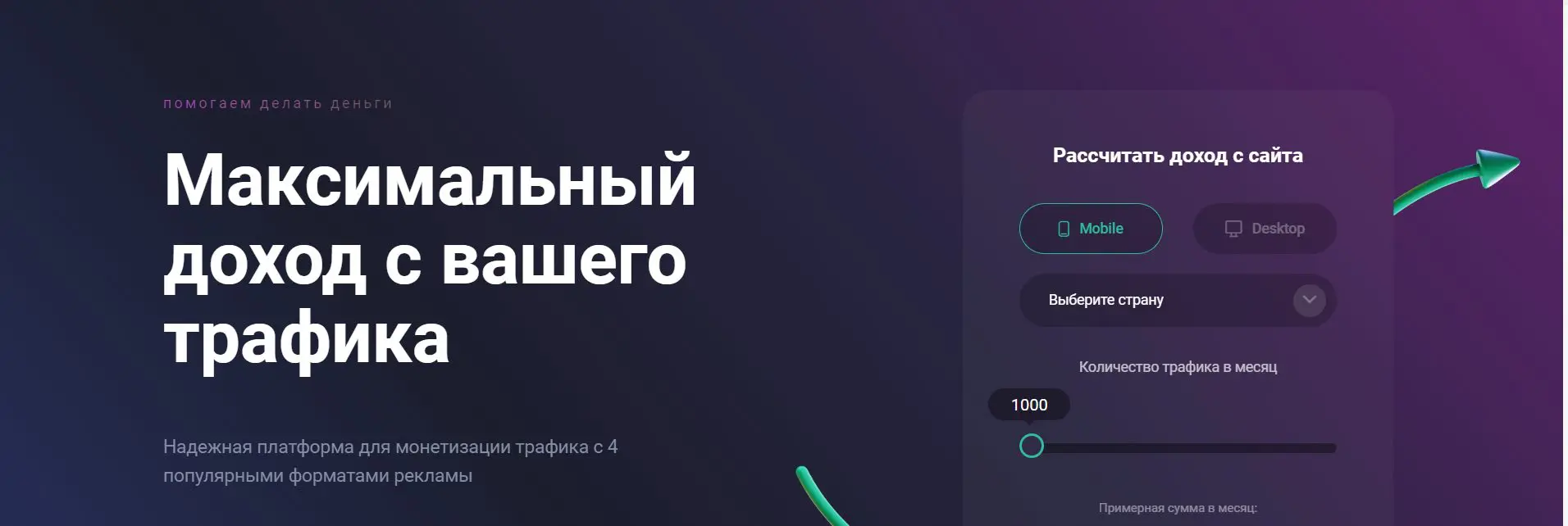Likeinsta
Предназначение Likeinsta.ru
Сервис
Для бизнеса и маркетологов это означает увеличение онлайн-присутствия, повышение узнаваемости бренда и привлечение новых клиентов. С помощью сервиса можно быстро и эффективно проводить рекламные кампании и увеличивать охват своей целевой аудитории.
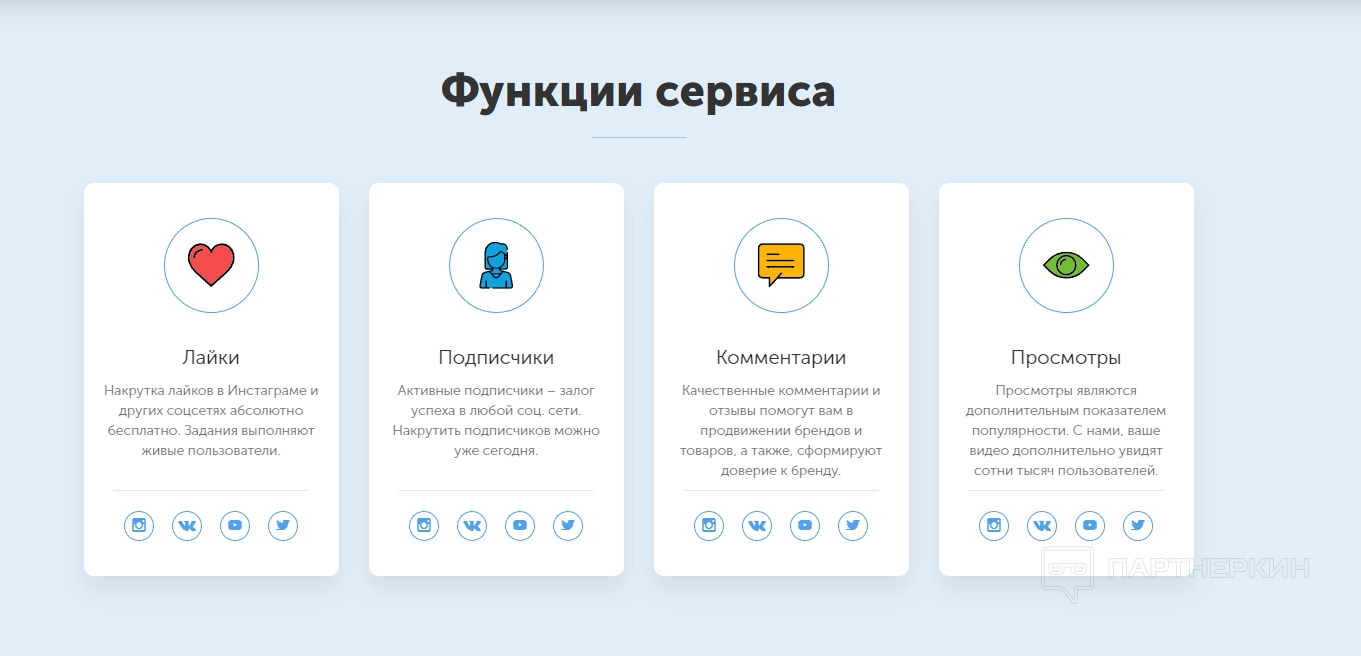
Для обычных пользователей сервис предлагает возможность увеличить количество подписчиков и лайков на их социальных сетях, что может быть особенно важно для тех, кто хочет продвинуть свой личный бренд или стать известным в интернете.
Кроме того,
Функциональные возможности
Сервис
- Накрутка лайков, подписчиков, просмотров и комментариев в Instagram*, YouTube, TikTok, Telegram, ВКонтакте и Одноклассники.
- Выбор целевой аудитории для продвижения, учет географического и демографического распределения пользователей.
- Автоматизация процесса продвижения через использование умных алгоритмов, которые позволяют максимально эффективно раскручивать аккаунты.
- Гарантии на все услуги, обеспечение сохранности аккаунтов клиентов.
- Удобный личный кабинет, где можно отслеживать результаты продвижения, управлять заказами и оплачивать услуги.
- Возможность заказа рекламы в Instagram* и TikTok для увеличения охвата аудитории и привлечения новых подписчиков.
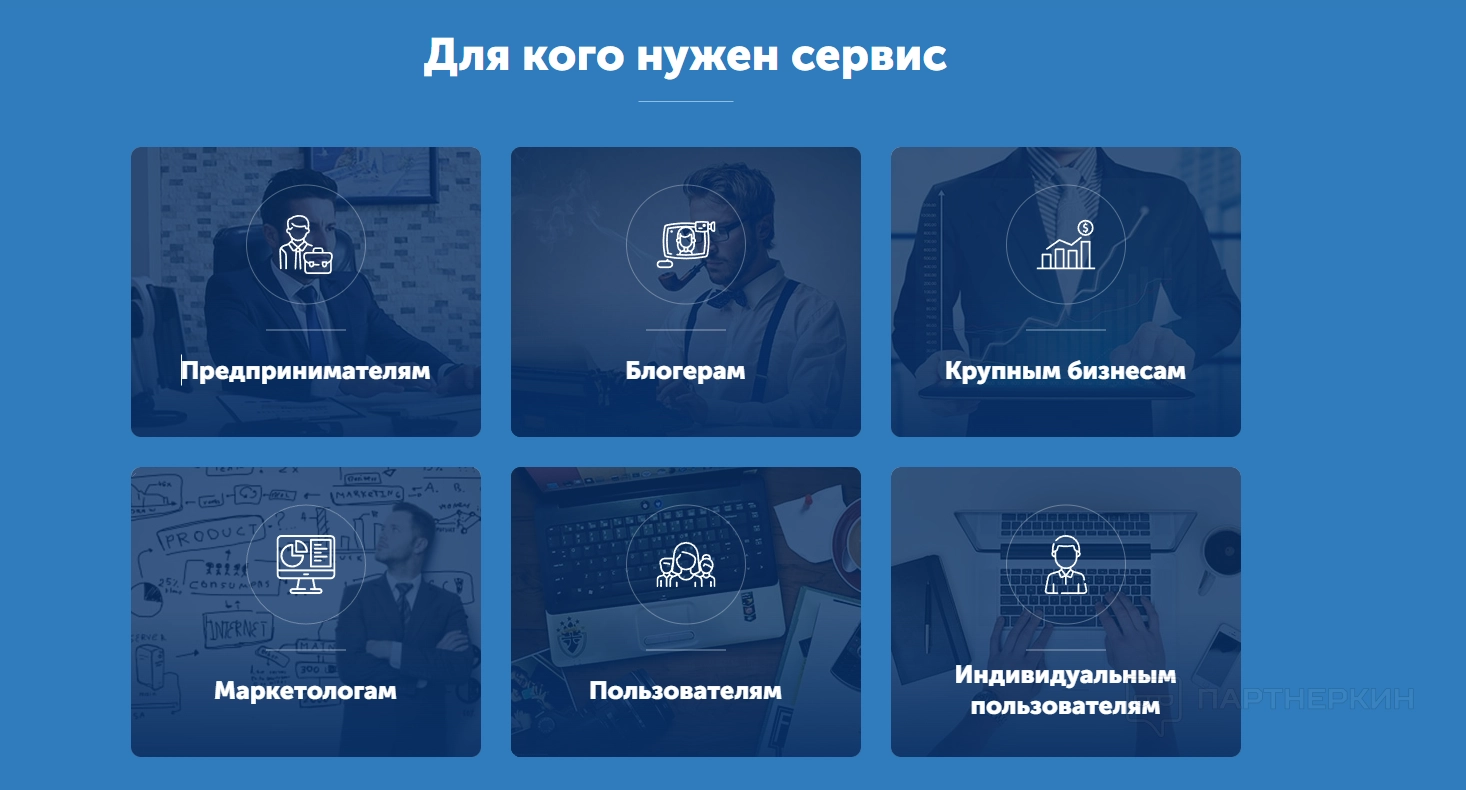
Отличительной особенностью сервиса является то, что он предлагает продвижение в разных социальных сетях, что позволяет пользователям выбирать оптимальный для них канал продвижения в зависимости от своей целевой аудитории и бизнес-задач. Также сервис предлагает гарантии на все услуги, обеспечивая клиентам безопасность и результативность продвижения.
Регистрация
Чтобы приступить к работе, в первую очередь нужно зарегистрировать учетную запись. Для этого заходим на главную и жмем на соответствующую кнопку в центре экрана.
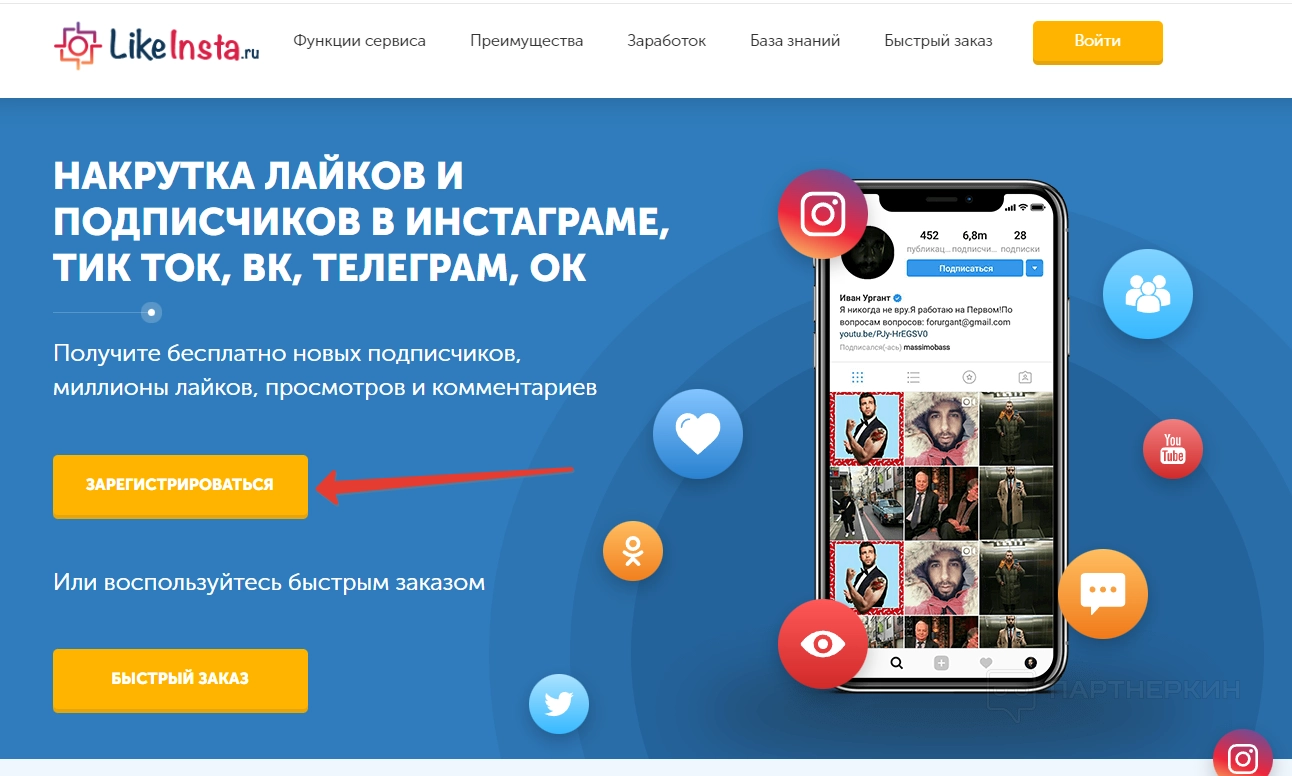
Для регистрации нужно указать электронную почту и пароль, а также пройти проверку капчи.

По завершении на почту придет письмо для подтверждения учетной записи. Там же будет храниться логин и пароль. Переходим по указанному URL и приступаем к работе.
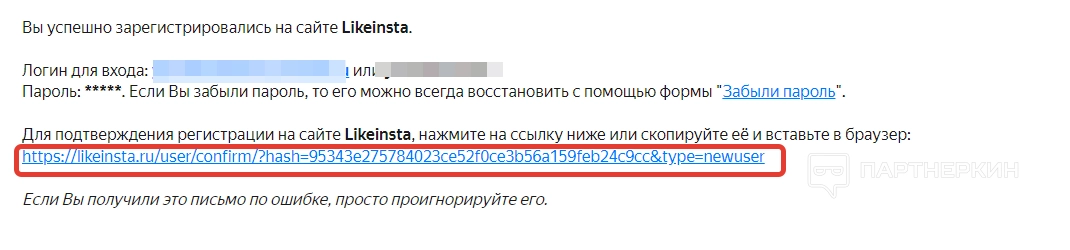
Особенности интерфейса
Интерфейс в сервисе достаточно простой. В центральной части экрана расположен дашборд, с помощью которого пользователь будет взаимодействовать с информацией. Также стоит отметить 2 панели управления.
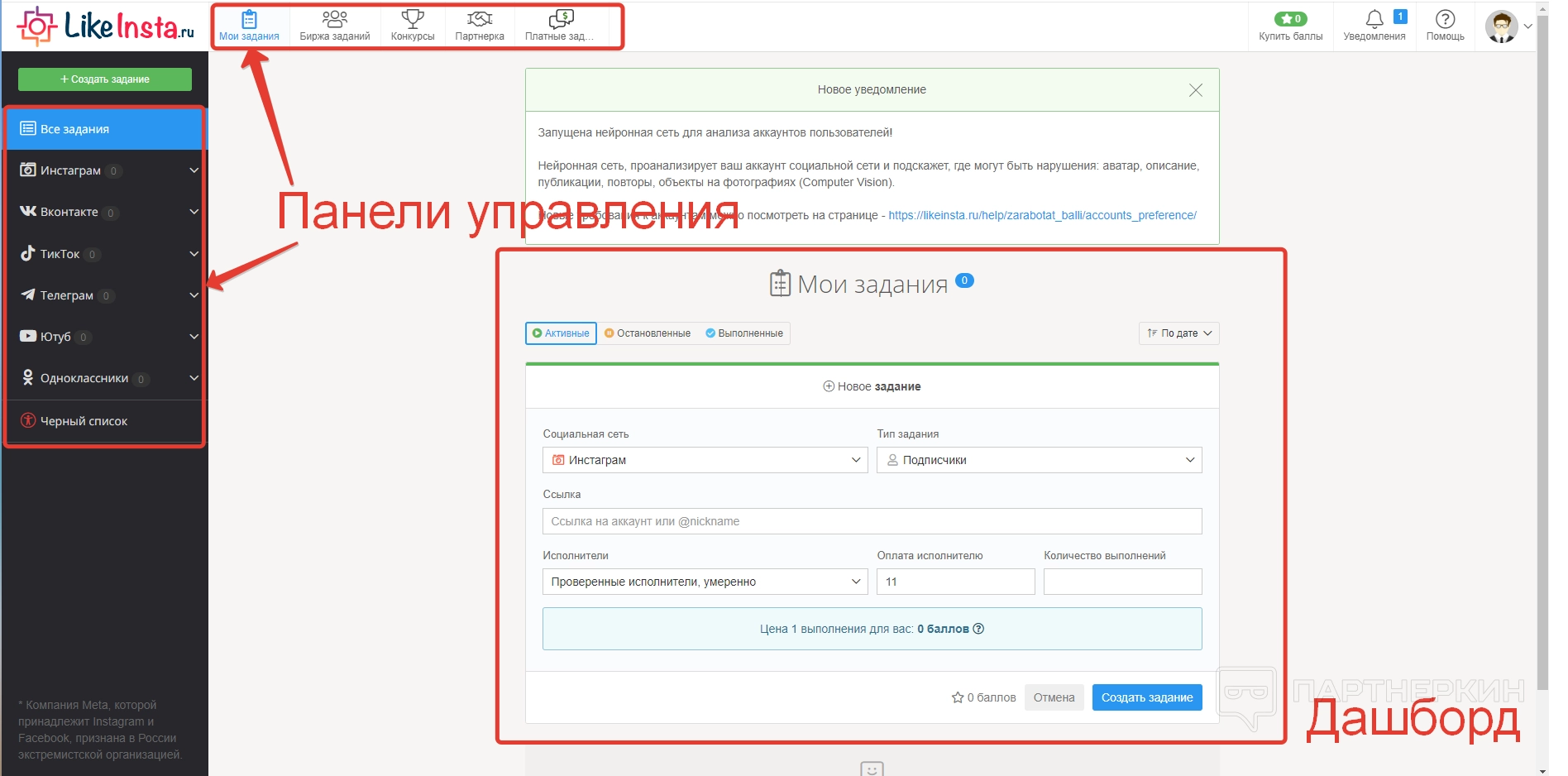 В верхней панели управления предусмотрены следующие разделы:
В верхней панели управления предусмотрены следующие разделы:
- Мои задания . В этом разделе вебмастер может создавать свои задания, которые должны будут за определенное вознаграждение выполнять исполнители.
- Биржа заданий . В этом разделе пользователь может искать и брать в работу чужие заказы.
- Конкурсы . Здесь будет отображаться информация по конкурсам, в которых участвует владелец учетной записи.
- Партнерка . Блок с условиями и особенностями партнерской программы.
- Платные задания . Нажав на этот блок, пользователь попадет на другую биржу заданий.
В панели управления из левой части экрана отображаются социальные сети, для которых предусмотрены задания. В каждой из этих вкладок задания делятся по следующим категориям:
- все задания;
- подписчики;
- мне нравится;
- комментарии;
- просмотры.
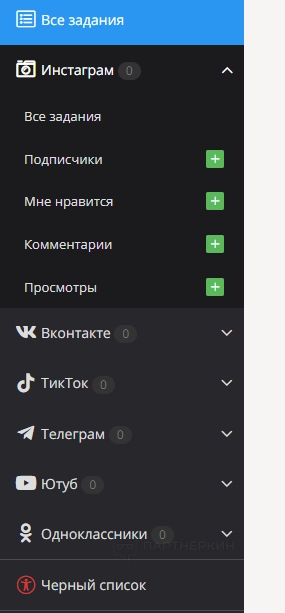
В правом верхнем углу экрана пользователь может приобрести баллы, которыми расплачиваются за выполненные заказы. Там же находится центр уведомления, справка и доступ к настройкам аккаунта.
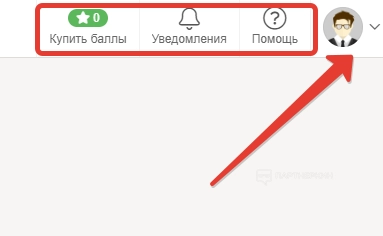
Как создать задание
Для начала переходим во вкладку «Мои задания». Откроется страница со специальной формой, где нужно настроить некоторые параметры.
В верхней части формы указываем социальную сеть:
- Инстаграм*;
- Вконтакте;
- Тик Ток;
- Телеграм;
- Ютуб;
- Одноклассники.
Рядом указываем тип задания:
- лайки;
- комментарии;
- подписчики;
- просмотры.
Далее указываем ссылку на свой аккаунт.
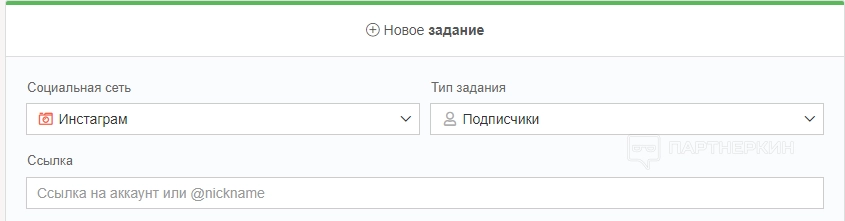
На следующем этапе выбираем тип исполнителей:
- проверенные исполнители, медленно — от 10 баллов;
- проверенные исполнители, умеренно — от 11 баллов;
- проверенные исполнители, быстро — от 13 баллов;
- хорошие исполнители СНГ, быстро — от 18 баллов;
- хорошие исполнители из разных стран, быстро — от 21 баллов.
По завершении указываем оплату одному исполнителю и выбираем количество выполнений, после чего жмем на «Создать задание».
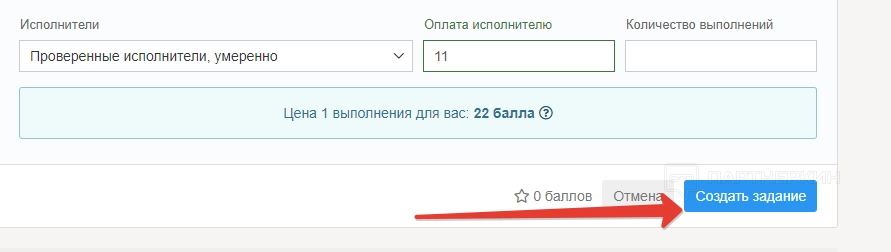
Для работы с уже созданными заказами предусмотрен фильтр, разделяющий задания по статусу (активный, остановленный, выполненный), дате, цене, количеству заданий и проценту выполнений.
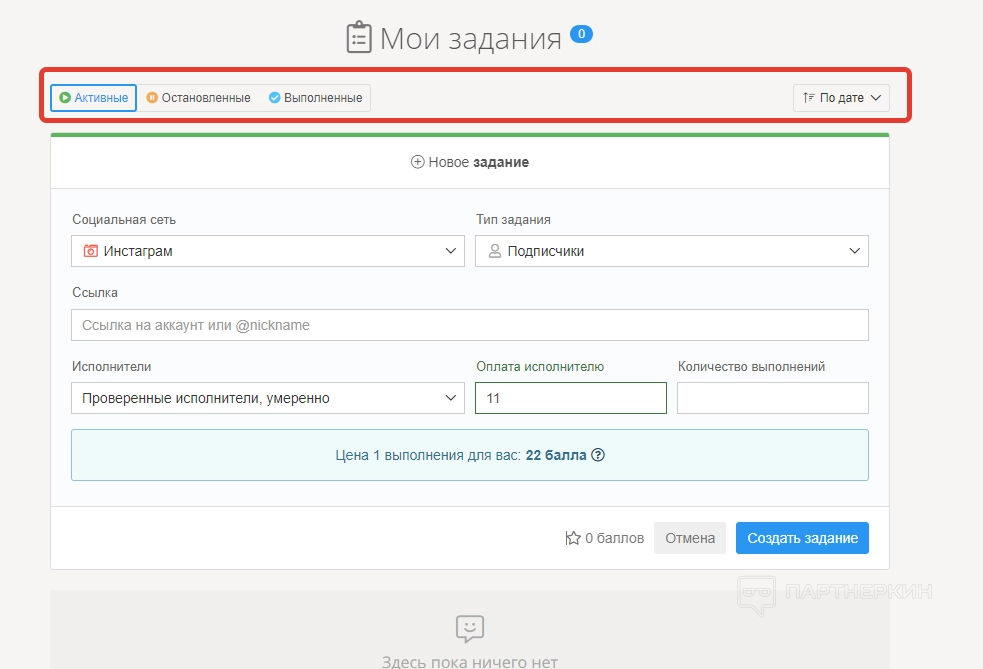
Как взять задание в работу
Для этого заходим в раздел «Биржа заданий» и переходим к панели управления из левой части экрана, чтобы выбрать социальную сеть и тип задания. Выбираем, например, социальную сеть «Вконтакте» и тип заданий «Подписчики».
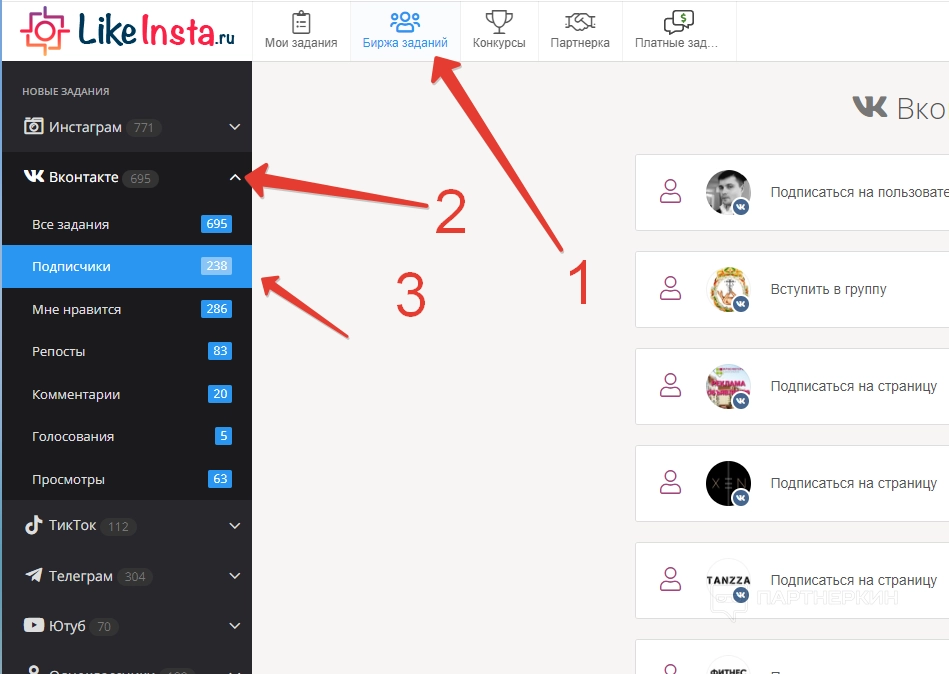
Тут же отобразится перечень заданий, которые разделяются по названию и количеству предоставляемых баллов. Выбираем интересующий вариант и жмем на карточку. Например, «Подписаться на страницу» за 20 баллов.
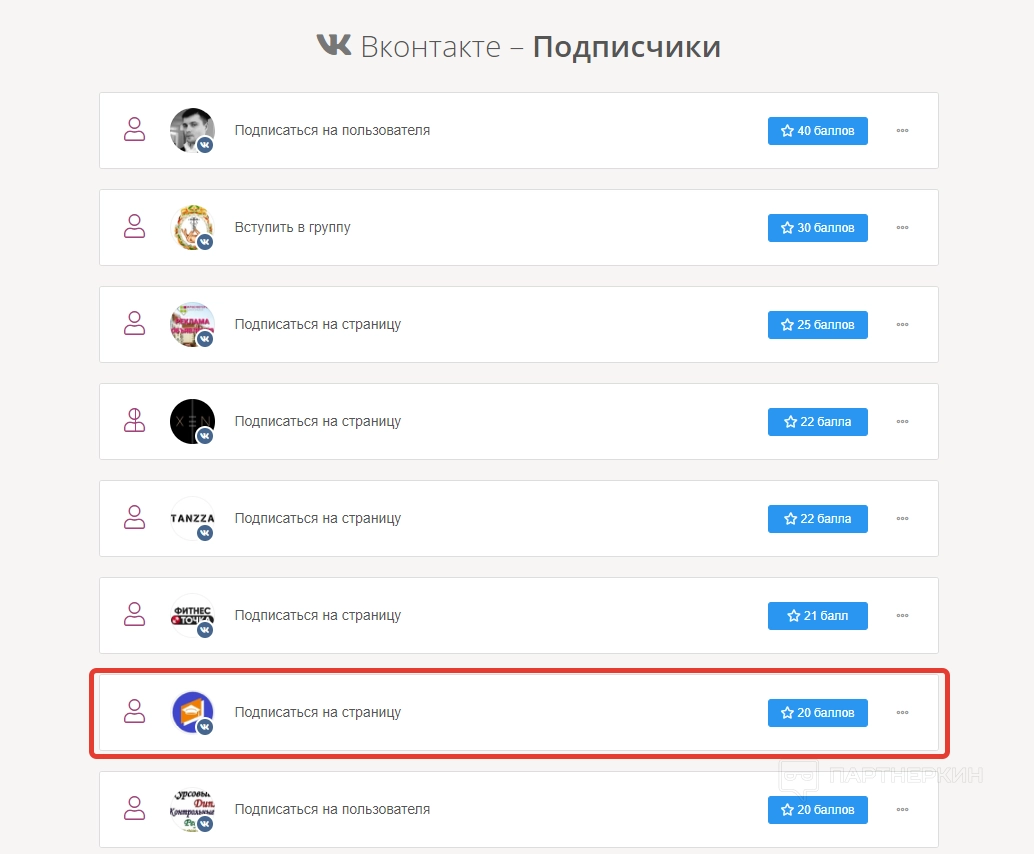
Откроется форма, в которой система потребует прикрепить к учетной записи страничку от социальной сети. Жмем на «Добавить аккаунт».
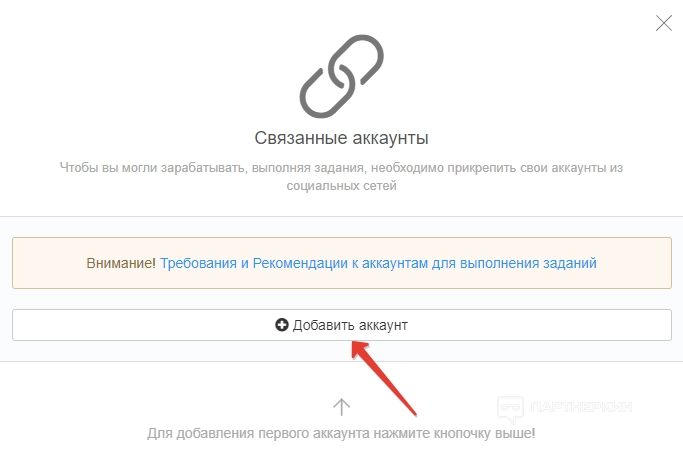
По завершении откроется окно, где нужно будет указать ссылку на свой VK-аккаунт. Все, после этого система перебросит пользователя на ту страницу, где нужно оформить подписку по заданию.
Работа с другими социальными сетями осуществляется по такому же принципу. Главное условие для выполнения работы — привязка страниц из социальных сетей.
Особенности партнерки
Чтобы ознакомиться с условиями партнерской программы, достаточно просто перейти в раздел «Партнерка». В верхней части страницы вебмастер найдет реферальную ссылку для привлечения пользователей. Ниже есть кнопки для отправки ссылки по разным сервисам и социальным сетям.
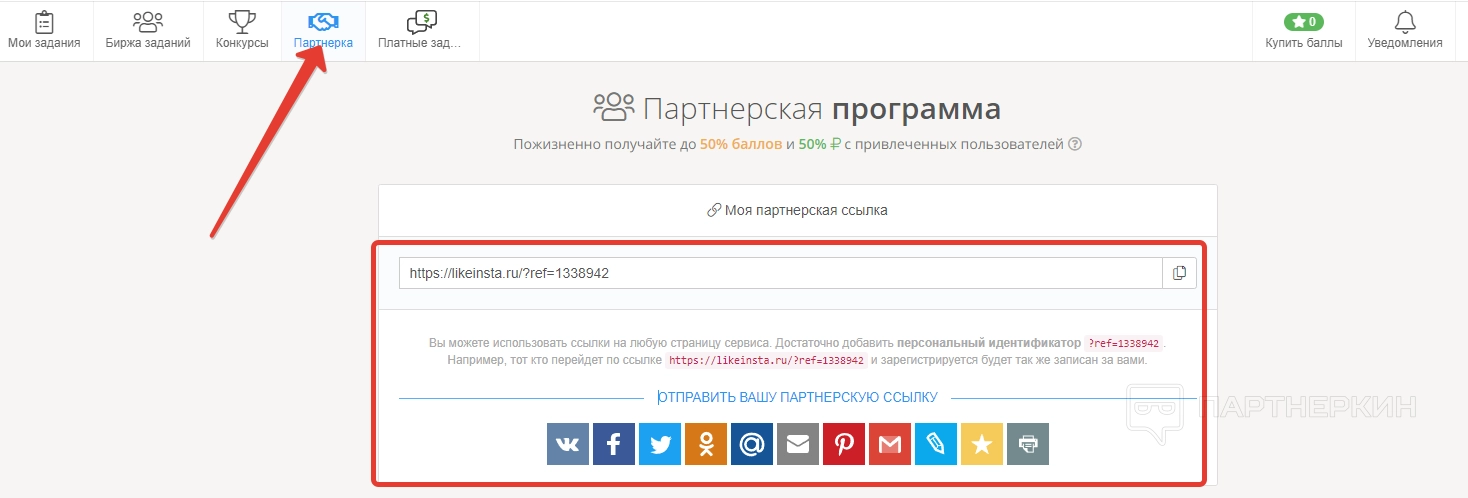
Далее отображается количество рефералов, заработанных баллов и финансовых средств на счету. Еще ниже указана статистика своего аккаунта и статистика по аккаунтам рефералов.
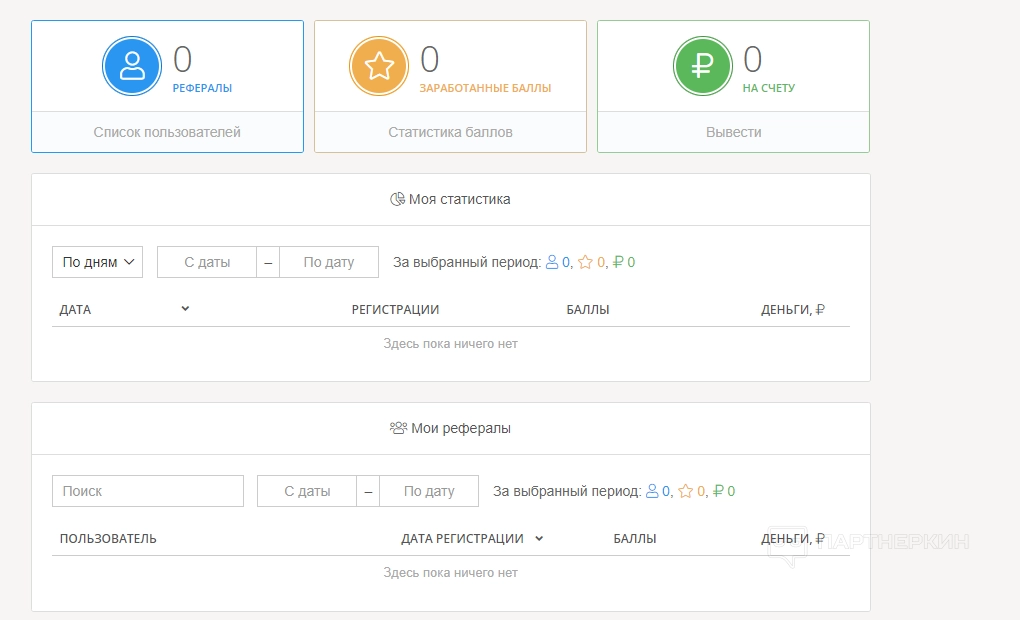
Пользователь может получить больше рекламных материалов. Для этого следует кликнуть на соответствующую кнопку в левой части экрана. После этого откроется перечень баннеров разных размеров.
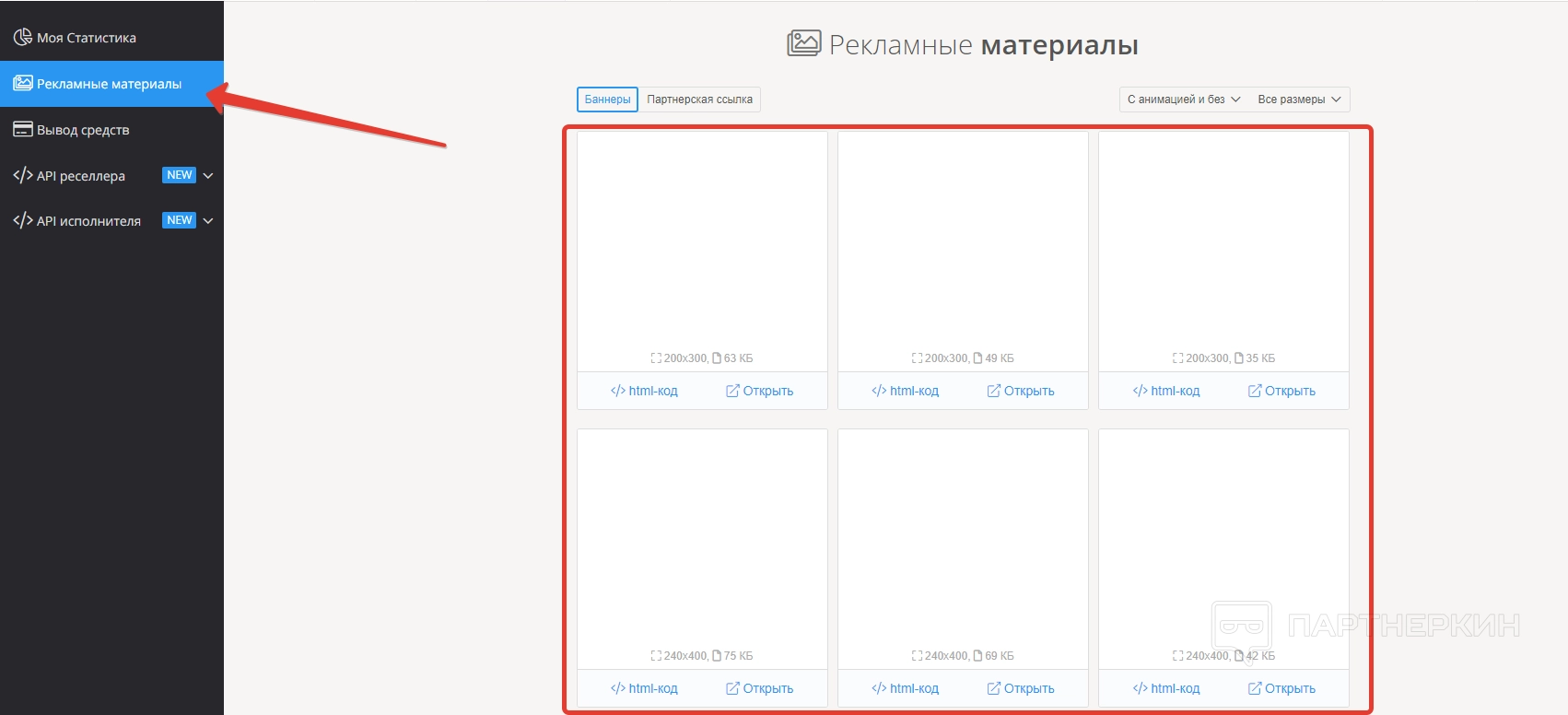
Ниже есть вкладка «Вывод средств», где вебмастер может обменивать заработанные баллы на реальные деньги и выводить их разными способами. Курс обмена указан на главной странице вкладки.
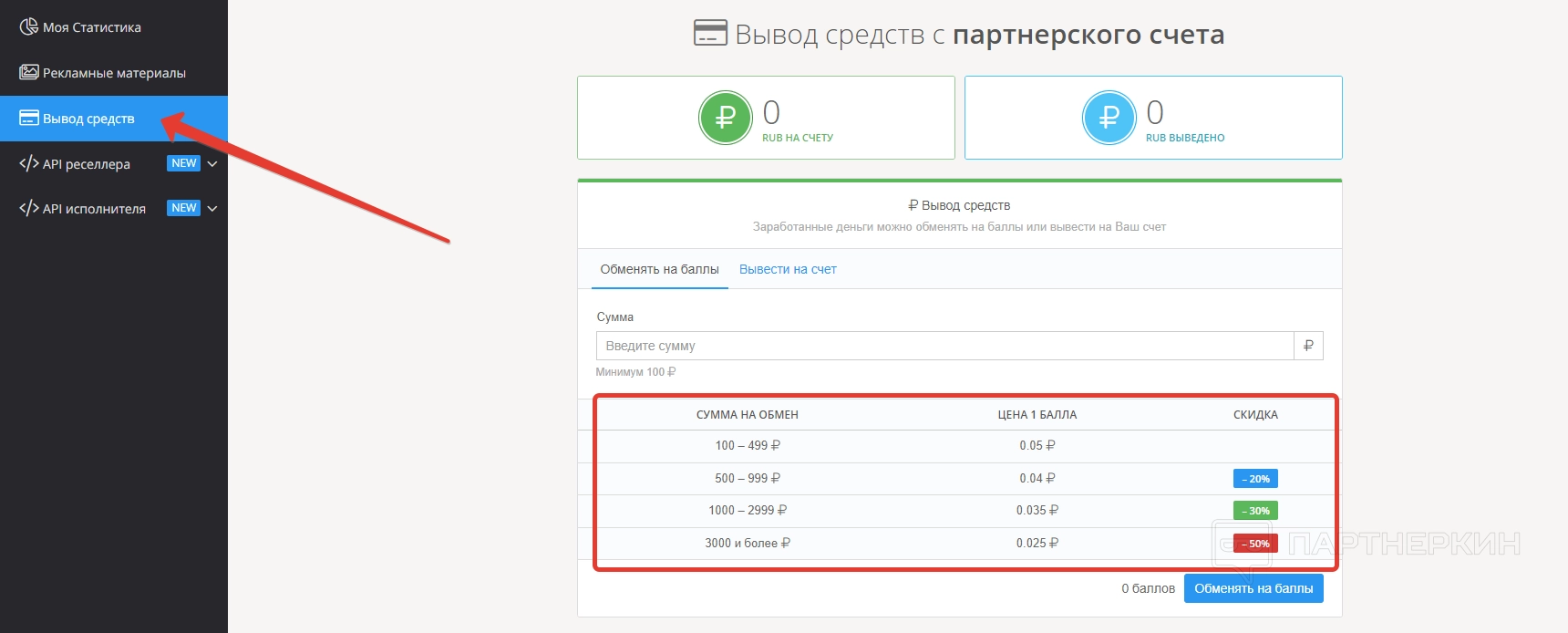
Вывод осуществляется следующими способами:
- Qiwi — комиссия 6%;
- банковская карта РФ — комиссия 6,5%;
- Payeer — комиссия 4%.
Выплаты проводятся в автоматическом режиме каждую неделю по понедельникам. С историей выплат можно ознакомиться в нижней части страницы.
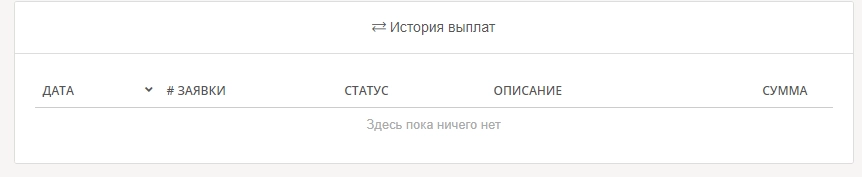
Настройки и пополнение счета
Привязать другие аккаунты можно заранее. Для этого жмем на аватарку в правом верхнем углу и в контекстном меню выбираем вкладку «Мои данные». Откроется страница, где в нижней части экрана будет кнопка «Добавить». Жмем на нее и следуем инструкции.
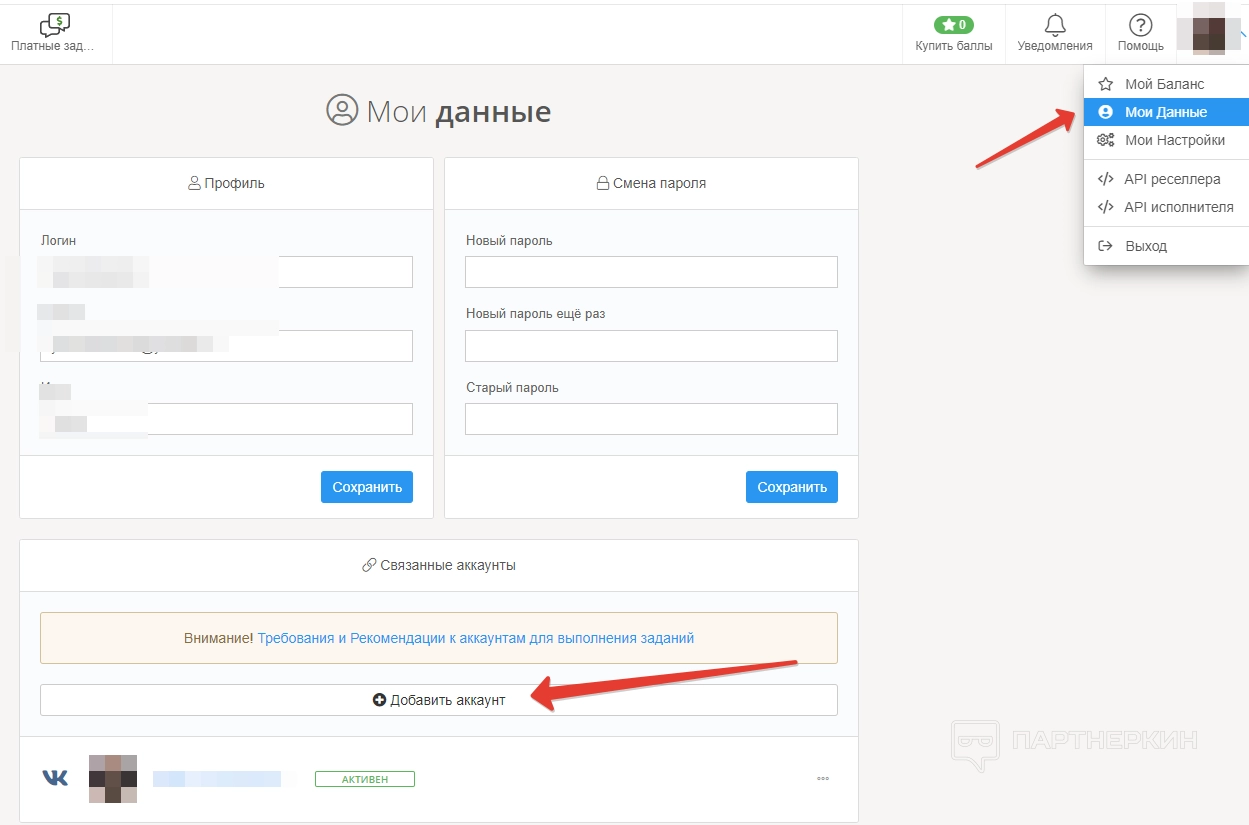
Пополнение счета происходит довольно просто. Жмем на «Купить баллы» в верхней части экрана и попадаем на страницу, где нужно выбрать способ оплаты и ввести сумму. Как и в случае с выводом, здесь представлена таблица с курсом обмена.
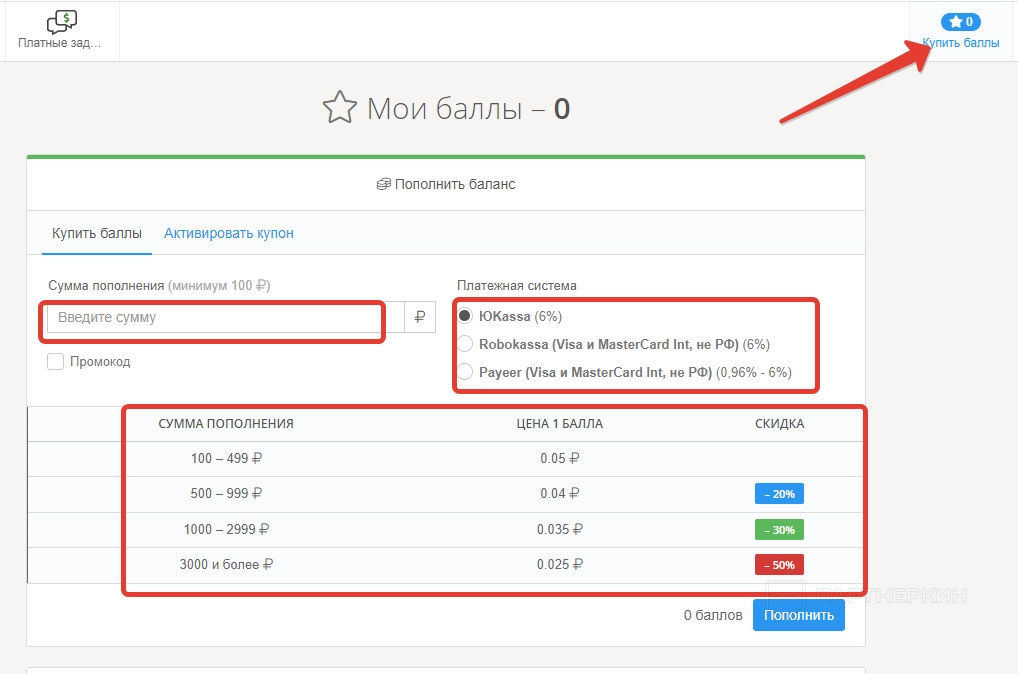
Вывод
Сервис
Официальный адрес сайта —
*запрещенная в РФ организация
Похожие публикации
Партнёрские программы
Смотреть все1WIN ПАРТНЕРКА
BroPush - партнёрская программа для монетизации и заработке на сайтах
Партнерская программа Семяныча - Лучшая партнерка по CPA и CPC моделям
Обзор Partners House для монетизации сайтов и лендингов + отзывы вебмастеров
Магазин
Смотреть все
Бот для продажи VPN 3X-UI для Telegram
Telegram-бот для продажи VPN! Автоматизированный бот для продажи вашего...

Мониторинг хайп проектов на движке DLE
В данном скрипте есть возможность включить функцию чтобы пользователи сами...

Скрипт казино с 5 классическими играми.
Разработчики онлайн-казино, хотим поделиться отличной новостью: в январе мы...

Customer WishList / Избранные товары покупателей
Данный модуль позволяет просматривать избранные товары пользователей. Есть...

Меняем заголовок и favicon
Меняет favicon и title, при переходе пользователя на другую вкладку в браузере....